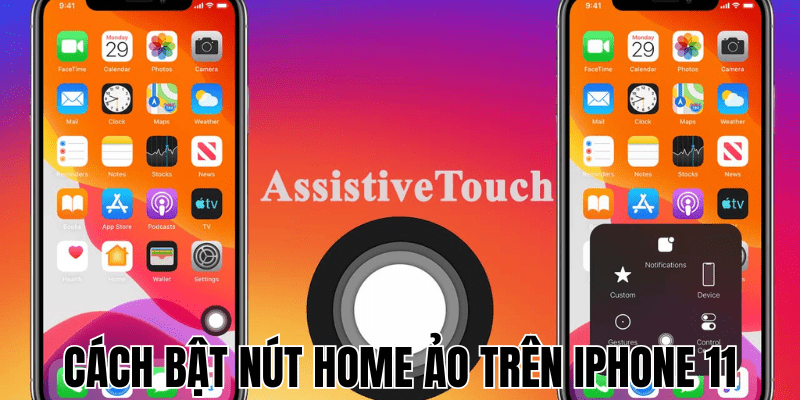Dòng Series 11 của hãng Apple đang được sử dụng rất phổ biến trên thị trường Việt, nhưng không ít người dùng gặp khó khăn về cách bật nút home ảo trên iphone 11 để có trải nhiệm sử dụng tốt hơn. Thực tế, theo thống kê từ các diễn đàn công nghệ, có đến 30% người dùng iPhone không biết tới nút home ảo trong 2 năm sử dụng bởi tính năng này bị ẩn. Bài viết này sẽ hướng dẫn chi tiết cách kích hoạt nút home ảo, hay còn gọi là AssistiveTouch, trên iPhone 11, 11 Pro và 11 Pro Max, giúp bạn có trải nghiệm dùng trên điện thoại mượt mà hơn.
Hướng dẫn chi tiết cách bật nút home ảo trên iPhone 11
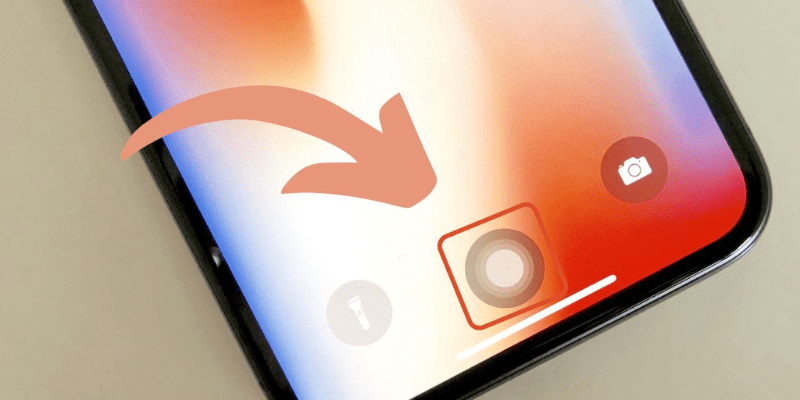
Giờ đây, chúng ta sẽ đi vào phần thực hành – bật nút home ảo trên iPhone 11. Quá trình này rất đơn giản và chỉ mất khoảng 30 giây. Tôi sẽ hướng dẫn cách thực hiện trên các phiên bản iOS khác nhau, vì đôi khi đường dẫn đến cài đặt có thể thay đổi một chút.
Bật nút home ảo trên iOS 13 trở lên
Phần lớn iPhone 11, 11 Pro và 11 Pro Max hiện nay đều chạy iOS 13 trở lên. Nếu bạn đã cập nhật lên iOS 14, 15 hoặc mới nhất là iOS 18 của năm 2025, các bước vẫn tương tự:
- Bước 1: Mở ứng dụng Cài đặt (Settings) trên iPhone
- Bước 2: Cuộn xuống và chọn Trợ năng (Accessibility)
- Bước 3: Chọn Cảm ứng (Touch)
- Bước 4: Tìm và chọn AssistiveTouch
- Bước 5: Bật công tắc bên cạnh AssistiveTouch sang màu xanh
Ngay lập tức, bạn sẽ thấy một nút tròn màu xám xuất hiện trên màn hình – đó chính là nút home ảo trên điện thoại Iphone 11 của bạn!
Bật nút home ảo trên iOS 12 và phiên bản cũ hơn
Nếu vì lý do nào đó bạn vẫn sử dụng iOS phiên bản cũ hơn, quy trình sẽ hơi khác một chút:
- Bước 1: Mở ứng dụng Cài đặt (Settings)
- Bước 2: Chọn Cài đặt chung (General)
- Bước 3: Chọn Trợ năng (Accessibility)
- Bước 4: Tìm và chọn AssistiveTouch
- Bước 5: Bật công tắc bên cạnh AssistiveTouch sang màu xanh
Với cách bật nút home ảo trên Iphone 11 đang chạy trên phần mềm IOS 12, bạn đã có thể khám phá và sử dụng nhiều tính năng đặc biệt một cách mượt mà hơn.
Tùy chỉnh nút home ảo theo ý thích cá nhân
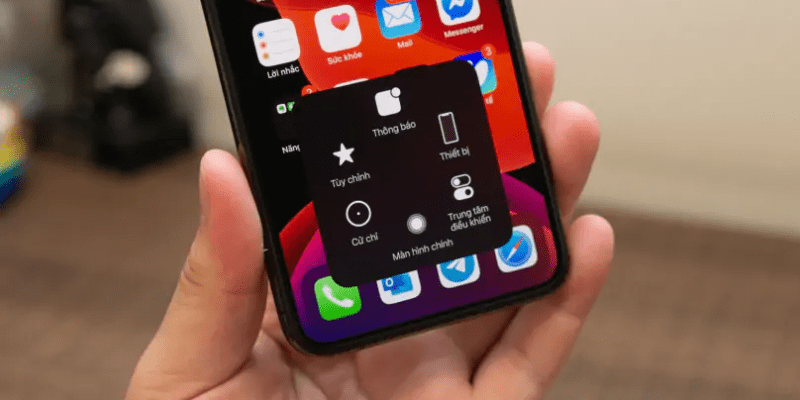
Sau khi đã kích hoạt thành công nút home ảo trên iPhone 11, bạn có thể muốn tùy chỉnh nó để phù hợp với thói quen sử dụng. Đây là phần tôi thích nhất về AssistiveTouch – khả năng cá nhân hóa theo nhu cầu riêng. Chúng ta sẽ khám phá cách thiết lập menu, điều chỉnh ngoại hình và tạo các lệnh tùy chỉnh.
Tùy biến menu và thêm các phím tắt yêu thích
Bạn có thể thay đổi các tùy chọn hiển thị trong menu AssistiveTouch bằng cách:
- Bước 1: Vào Cài đặt > Trợ năng > Cảm ứng > AssistiveTouch
- Bước 2: Chọn Tùy chỉnh Menu Cấp Cao (Customize Top Level Menu)
- Bước 3: Từ đây, bạn có thể:
- Thay đổi số lượng biểu tượng (từ 1-8 biểu tượng)
- Nhấn vào từng biểu tượng để thay đổi chức năng
- Kéo và thả để sắp xếp lại thứ tự các biểu tượng
Vậy nên sau khi thực hiện cách bật nút home ảo trên Iphone 11, bạn có thể thực hiện tùy chỉnh menu của mình với các phím tắt cho Camera, Notes, Messaging và Control Center – những ứng dụng tôi sử dụng thường xuyên nhất. Điều này giúp tôi tiết kiệm thời gian đáng kể khi cần truy cập nhanh vào các ứng dụng này.
Điều chỉnh vị trí và độ trong suốt của nút home ảo
Một trong những điều gây khó chịu với nút home ảo là đôi khi nó “chắn đường” khi bạn đang sử dụng ứng dụng. Để khắc phục điều này:
- Bước 1: Để thay đổi vị trí: Chỉ cần chạm và kéo nút home ảo đến vị trí mong muốn
- Bước 2: Để điều chỉnh độ mờ:
- Vào Cài đặt > Trợ năng > Cảm ứng > AssistiveTouch
- Tìm tùy chọn Độ mờ khi không hoạt động (Idle Opacity)
- Kéo thanh trượt để điều chỉnh (càng gần về bên trái thì nút càng trong suốt)
Một ứng dụng tuyệt vời của việc điều chỉnh độ trong suốt của nút home đó chính là khi xem phim trên Netflix. Nhiều người dùng chia sẻ rằng việc kéo nút home ảo sang góc màn hình và giảm độ mờ xuống còn 15% sẽ giúp trải nghiệm xem phim nhưng vẫn có thể thực hiện các thao tác khác khi cần.
Tạo thao tác tùy chỉnh khác với nút home ảo
Bạn có thể tạo các thao tác nhanh với nút home ảo thông qua:
- Bước 1: Vào Cài đặt > Trợ năng > Cảm ứng > AssistiveTouch
- Bước 2: Chọn Thao tác tùy chỉnh (Custom Actions)
- Bước 3: Tại đây, bạn có thể thiết lập hành động cho:
- Chạm đơn (Single-Tap)
- Chạm đôi (Double-Tap)
- Chạm giữ (Long Press)
- 3D Touch (nếu thiết bị hỗ trợ)
Bạn có thể thực hiện cài đặt chạm đôi sau thao tác về cách bật nút home ảo trên Iphone 11 để mở trình chuyển đổi ứng dụng, và chạm giữ để kích hoạt Siri. Những thao tác này giúp tôi làm việc nhanh hơn rất nhiều!
Mẹo hay khi sử dụng nút home ảo trên iPhone 11

Sau nhiều năm sử dụng AssistiveTouch trên iPhone 11, rất nhiều người dùng đã khám phá ra vô số các mẹo vặt rất hữu ích. Những kinh nghiệm được tổng hợp dưới đây sẽ giúp bạn tối ưu hóa trải nghiệm và khắc phục một số vấn đề phổ biến khi sử dụng nút home ảo.
Tối ưu hóa khi chơi game và xem phim
Khi chơi game, nút home ảo có thể vô tình bị chạm phải, gây gián đoạn trải nghiệm. Đây là cách tôi giải quyết:
- Tạo cấu hình riêng cho game: Giảm độ mờ xuống mức thấp nhất và di chuyển nút về góc ít sử dụng
- Tắt tạm thời : Bạn có thể nhanh chóng tắt/bật AssistiveTouch bằng cách:
- Thiết lập lệnh tắt trong Control Center (Cài đặt > Control Center > Tùy chỉnh điều khiển > Thêm Accessibility Shortcuts)
- Khi cần, vuốt mở Control Center và nhấn biểu tượng Accessibility để tắt/bật
Khắc phục lỗi nút home ảo không hiển thị hoặc phản hồi chậm
Đôi khi, nút home ảo có thể “biến mất” hoặc không phản hồi kịp thời. Đây là cách khắc phục:
- Kiểm tra cài đặt:
- Đảm bảo AssistiveTouch đã được bật
- Kiểm tra độ mờ (có thể quá thấp nên không nhìn thấy)
- Khởi động lại AssistiveTouch:
- Tắt AssistiveTouch
- Đợi 5 giây
- Bật lại AssistiveTouch
- Khởi động lại iPhone:
- Nhấn giữ nút nguồn và nút tăng âm lượng
- Kéo thanh trượt để tắt
- Nhấn giữ nút nguồn để bật lại
Bảo vệ thiết bị và tiết kiệm pin khi sử dụng nút home ảo
Sử dụng nút home ảo không chỉ tiện lợi mà còn giúp bảo vệ thiết bị iPhone 11 của bạn. Tuy nhiên, nhiều người lo ngại rằng tính năng này có thể gây hao pin. Hãy cùng tìm hiểu cách tối ưu hóa để vừa bảo vệ thiết bị vừa tiết kiệm pin.
Giảm hao mòn phím vật lý nhờ AssistiveTouch
Một trong những lợi ích lớn nhất của cách bật nút home ảo trên iphone 11 là bảo vệ các phím vật lý:
- Giảm tần suất sử dụng nút nguồn và nút âm lượng
- Tránh hao mòn các phím cứng sau thời gian dài sử dụng
- Kéo dài tuổi thọ của các phím vật lý
Tôi có người đồng nghiệp sử dụng iPhone 7 gần 5 năm, nút home vật lý của anh ấy bị hỏng hoàn toàn. Sau khi chuyển sang iPhone 11 và sử dụng nút home ảo, điện thoại mới của anh ấy vẫn hoạt động hoàn hảo sau 2 năm sử dụng.
Cân bằng giữa tiện ích và thời lượng pin
Mặc dù AssistiveTouch rất hữu ích, nhưng nó cũng tiêu tốn một chút pin. Dưới đây là cách tối ưu hóa:
- Điều chỉnh độ sáng nút home ảo xuống mức tối thiểu (khoảng 15-20%)
- Đơn giản hóa menu bằng cách giảm số lượng biểu tượng (4-6 là đủ)
- Tắt các tùy chọn không cần thiết như hiệu ứng âm thanh khi chạm
Theo kinh nghiệm cá nhân, việc áp dụng các biện pháp trên giúp tôi tiết kiệm khoảng 3-5% pin mỗi ngày so với khi sử dụng cài đặt mặc định của AssistiveTouch.
Kết luận
Cách bật nút home ảo trên iphone 11 là một kỹ năng cần thiết dành cho mọi người dùng iPhone hiện đại. Từ việc thay thế nút home vật lý đến tạo các thao tác tùy chỉnh, AssistiveTouch mang đến sự linh hoạt đáng kinh ngạc cho trải nghiệm sử dụng iPhone. Bằng cách làm theo các bước đơn giản được hướng dẫn bởi Lecinqueterre, bạn có thể dễ dàng kích hoạt và tùy chỉnh nút home ảo theo ý thích. Hãy thử ngay hôm nay để khám phá cách này có thể cải thiện cách bạn sử dụng iPhone 11 – từ việc bảo vệ thiết bị đến tối ưu hóa các thao tác hàng ngày. Sau tất cả, đôi khi những tính năng đơn giản nhất lại mang đến sự khác biệt lớn nhất trong trải nghiệm sử dụng công nghệ.